사용자는 Windows 11을 사용하면서 작업 창의 색상과 테마 컬러를 사용자가 지정할 수 있습니다. 예를 들어 Windows의 색상 모드를 다크 또는 사용자 지정으로 변경하여 작업 표시줄이나 앱 창의 색상을 변경할 수 있습니다.Windows 11 시작 및 작업 표시줄에 테마 컬러 표시를 선택하는 방법
| 목차 | |
|---|---|
▼ 그런데, Windows 11의 설정 화면의 《색》에서, 기본값으로 1시작 및 작업 표시줄에 테마 컬러 표시를 선택할 수 없습니다. 이 문제에 대한 해결 방안을 소개하겠습니다.
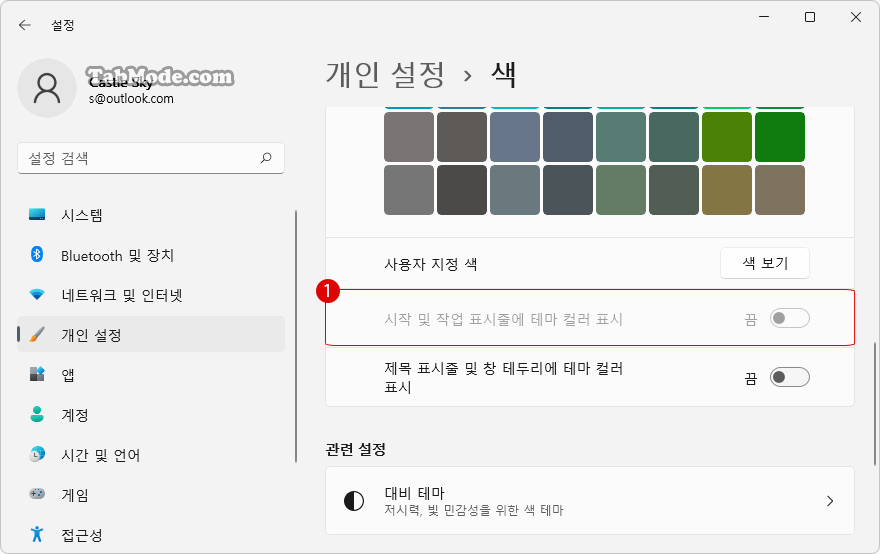
테마 컬러 표시
▼ 우선 단축키 를 눌러 설정 앱을 엽니다. 1개인 설정 > 2색을 선택합니다.
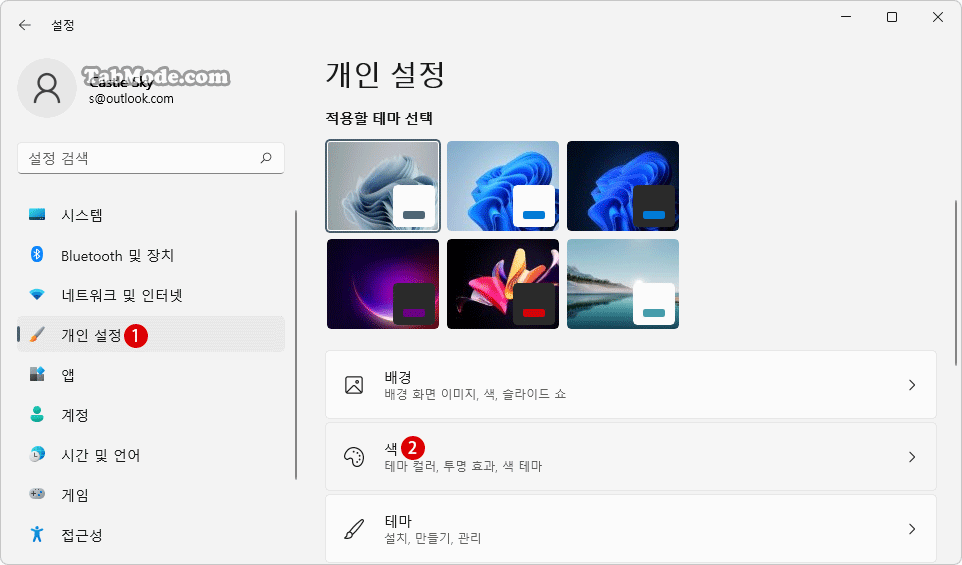
▼ 이하의 배경의 컬러 모드를 설정하여 테마 컬러를 표시할 수 있습니다. 기본값으로 라이트 모드로 설정되어 있지만, 이 라이트 모드로 인해서 테마 컬러를 표시할 수 없습니다.
컬러 모드 선택
해결 방법에는 두 가지 옵션이 있습니다. 1모드 선택 항목에서 사용자 지정 또는 다크로 하는 방법이 있습니다. 사용자 지정 모드로 설정하면 하위 항목인 2기본 Windows 모드 선택 항목이 나타납니다. 주로 작업 표시줄의 배경색에 적용됩니다.
또 하나 3기본 앱 모드 선택 항목은, Windows 설정 앱의 배경 또는 창의 제목 표시줄(창 상단의 가로 막대)과 작업 공간에 해당합니다. 덧붙여서 4투명 효과는 Windows와 앱 화면을 반투명하게 보여주는 기능이지만, 특히 필요하지 않은 경우는 Windows 작업의 성능 향상을 위해서 끔으로 하는 것이 좋을지도 모릅니다.
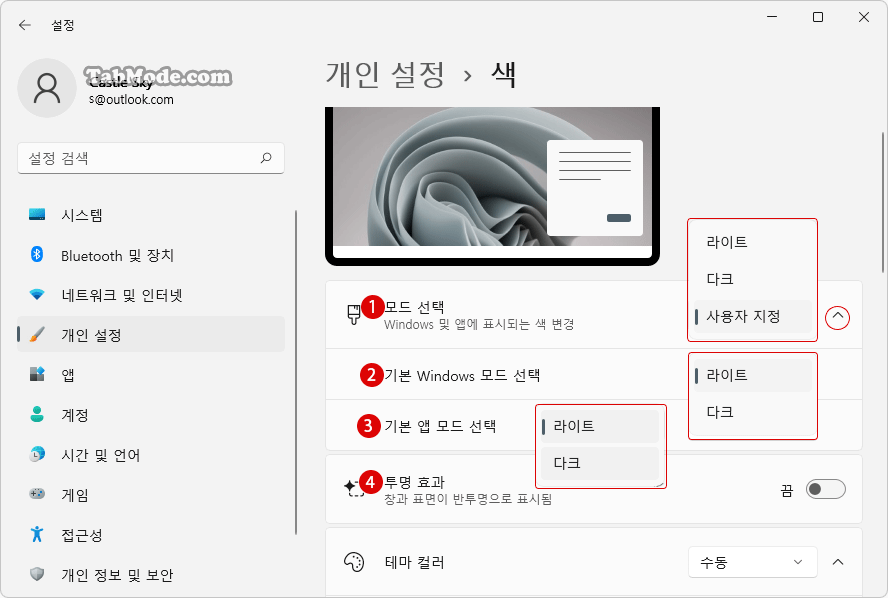
▼ 아래와 같이, 1사용자 지정 모드를 선택한 후, 서브 모드를 다크와 라이트로 하는 방법과, 또는 모두 3다크 모드로 전환하는 방법이 있습니다. 여기서 주의점은 2기본 Windows 모드 선택을 《다크》를 선택해야 합니다. 이것을 라이트로 하면, 테마 컬러를 표시할 수 없습니다.
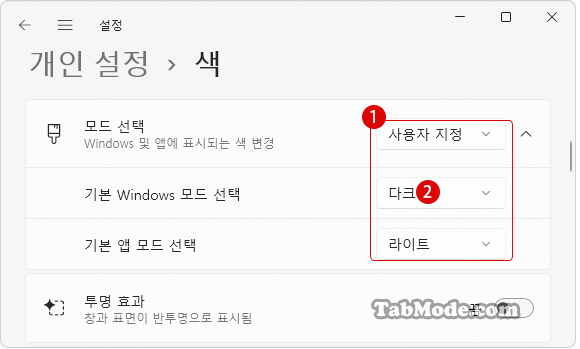
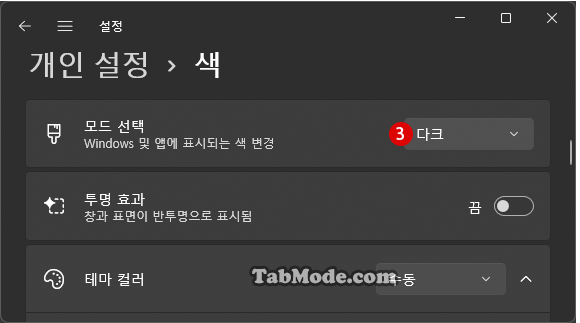
결과 확인하기
▼ 사용자 지정으로 하위 항목을 위의 《다크》로 지정한 경우, 작업 표시줄의 배경이 검은색으로 바뀝니다.

▼ 또한, 시작과 작업 표시줄에 테마 컬러를 표시 항목을 선택할 수 있게 되었으므로, 1 켬으로 하고, 2Windows 색상을 청회색으로 변경하면 3작업 표시줄의 배경도 같은 색상으로 바뀜으로써, 사용자 지정을 할 수 있습니다.
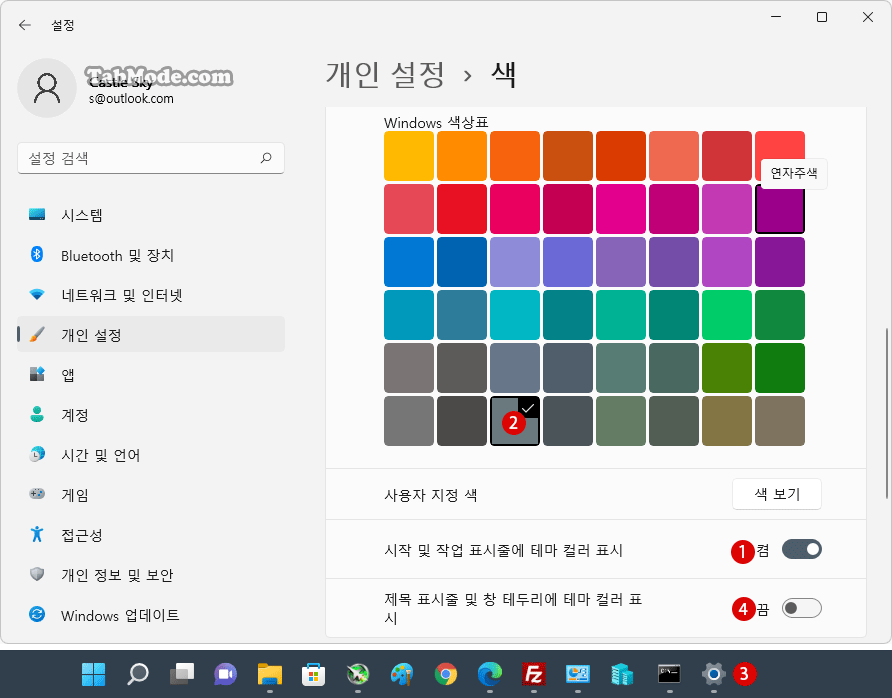
관련 POSTs

Windows 10에서는 이하의 Windows 설정 > 개인 설정 > 색에서, 시작, 작업 표시줄 및 알림 센터를 투명하게를 《켬》으로 하여 작업 표시줄의…

기존의 Windows OS뿐만 아니라 Windows 10에서도 모니터 화면(디스플레이)에 원하는대로 좋아하는 이미지를 배경 화면으로 설정할 수 있습니다. 또한…
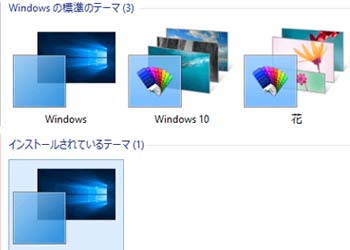
Windows10의 표준 테마를 설정하는 것은 aero.msstyles 이라는 파일입니다. 이 파일의 이름을 변경함으로써 배색 설정이 가능하게 됩니다…
- Windows 11 바탕 화면 아이콘의 바로 가기 메뉴에서 속성 숨기기
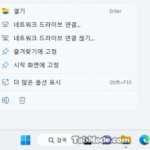 ▼ Windows 11의 바탕 화면에서 보통 숨겨져 있는 1PC 아이콘을 표시하고 싶은 경우는, 아래의 바탕 화면 아이콘의 설정에서 필요한 항목에 체크 하면 됩니다.Windows… Read More »
▼ Windows 11의 바탕 화면에서 보통 숨겨져 있는 1PC 아이콘을 표시하고 싶은 경우는, 아래의 바탕 화면 아이콘의 설정에서 필요한 항목에 체크 하면 됩니다.Windows… Read More » - Windows 11 파일에 태그를 추가하여 쉽게 검색하기
 태그(Tag)는 파일의 관련 사항을 설명하는 파일 안에 첨부된 키워드입니다. Windows 11에서 파일에 태그를 추가하면 파일 검색이 조금 더 쉬워집니다. 파일 이름을 검색하는… Read More »
태그(Tag)는 파일의 관련 사항을 설명하는 파일 안에 첨부된 키워드입니다. Windows 11에서 파일에 태그를 추가하면 파일 검색이 조금 더 쉬워집니다. 파일 이름을 검색하는… Read More » - Windows 11 22H2를 로컬 계정으로 클린 설치하기
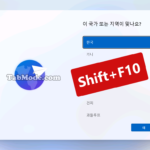 Microsoft는 Windows를 설치할 때 Microsoft 계정으로 로그인하도록 권장했지만, 여전히 로컬 계정과 Microsoft 계정을 선택할 수있는 옵션을 제공해 왔습니다. 그러나 최근에 Windows 11… Read More »
Microsoft는 Windows를 설치할 때 Microsoft 계정으로 로그인하도록 권장했지만, 여전히 로컬 계정과 Microsoft 계정을 선택할 수있는 옵션을 제공해 왔습니다. 그러나 최근에 Windows 11… Read More » - Windows 11 작업 표시줄을 완전 투명하게 설정하기
 Windows 11은 여러 측면에서 이전 버전의 Windows와 다릅니다. Windows 10과 마찬가지로 Windows 11의 작업 표시줄은 화면 하단에 있습니다. 하지만 시작 메뉴와 작업… Read More »
Windows 11은 여러 측면에서 이전 버전의 Windows와 다릅니다. Windows 10과 마찬가지로 Windows 11의 작업 표시줄은 화면 하단에 있습니다. 하지만 시작 메뉴와 작업… Read More » - Windows 11 로그인 시 프로그램 자동 실행하기
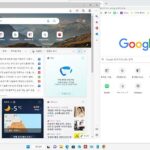 Windows 로그인하면 반드시 시작하는, 정해진 어플리케이션을 매회 실행하는 것은 조금 지루한 작업입니다. 이것을 Windows 시작 후 자주 사용하는 앱을 자동으로 시작할 수… Read More »
Windows 로그인하면 반드시 시작하는, 정해진 어플리케이션을 매회 실행하는 것은 조금 지루한 작업입니다. 이것을 Windows 시작 후 자주 사용하는 앱을 자동으로 시작할 수… Read More »
